想为你的照片或视频创作出精致的视觉包装吗?
1、 Windows Movie Maker 拥有两个主要版本:经典旧版与更新的新版。除此之外,还提供可选的功能增强包,内含更多丰富的特效资源,用户可根据创作需求自由选择安装与使用。
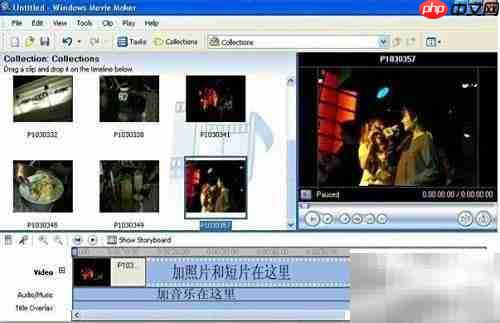
2、 只需将图片和短视频文件直接拖拽到下方的时间轴视频区域,即可快速导入素材,开始你的创作之旅。

3、 音频调节功能:当你同时添加了视频和背景音乐时,两者将同步播放。在这里,你可以自由调整音量比例,让视频原声更清晰或让背景音乐更突出,轻松实现声音层次的协调。
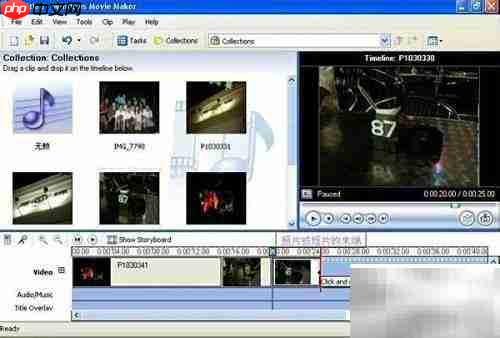
4、 将鼠标指针移至照片或视频片段的末端,系统会显示“点击并拖动以裁剪”的提示,方便你快速修剪不需要的部分。
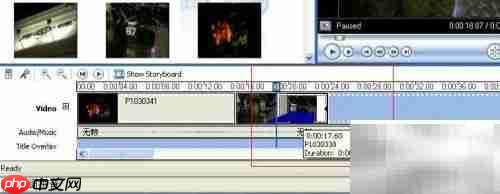
5、 进入工具菜单后,你将看到“视频特效”与“视频转场”两大功能模块,为你的剪辑提供多样化的编辑选项。

6、 使用视频特效功能,可为图片或短视频添加多种视觉风格。只需挑选喜欢的特效,用鼠标左键拖拽至目标片段上,即可完成应用,操作直观,显著提升画面质感。
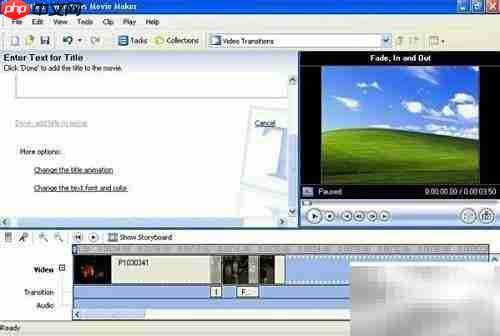
7、 在工具栏中,你还可以找到“标题”与“署名”功能选项,为作品添加文字说明或个性化签名。
以上就是Windows Movie Maker影片编辑指南的详细内容,更多请关注php中文网其它相关文章!

每个人都需要一台速度更快、更稳定的 PC。随着时间的推移,垃圾文件、旧注册表数据和不必要的后台进程会占用资源并降低性能。幸运的是,许多工具可以让 Windows 保持平稳运行。




Copyright 2014-2025 https://www.php.cn/ All Rights Reserved | php.cn | 湘ICP备2023035733号